Sony to znany producent, którego urządzenia od lat cieszą się zaskakującą popularnością. Chęć posiadania smartfona lub tabletu tej marki uzasadnia również fakt, że charakteryzują się one: najwyższa jakość. Ponad pięć lat temu firma Sony Ericsson zaoferował użytkownikom nowy produkt, wykonany na Oparty na Androidzie. Oczywiście to nowe urządzenie zyskało nowy dodatek do swojej nazwy - Xperia.
Telefony Sony są uważane za niezawodne, eleganckie i wygodne.
W związku z tym, że smartfony i tablety Xperia z powodzeniem zademonstrowały swoją wyraźną wyższość, firma szybko przestawiła się na produkcję tylko tej linii urządzeń.
Z czasem nawet najbardziej wyrafinowany smartfon wymaga aktualizacji oprogramowania. W sieci użytkownicy stają przed kuszącymi ofertami polegającymi na flashowaniu własnego smartfona.
Jeśli jesteś również posiadaczem wyjątkowego produktu Sony Xperia i chcesz poprawić jego działanie, rozwiń funkcjonalność, - należy więc dokładnie zapoznać się z informacjami na temat flashowania Sony Xperia C2305 lub innego modelu tego producenta.
Oprogramowanie układowe smartfona
W sieci możesz pobrać oprogramowanie, za pomocą którego możesz zaktualizować wersję oprogramowania smartfona. Jednak ta metoda nie zawsze jest możliwa do zastosowania. W końcu zdarzają się przypadki, w których trzeba interweniować w proces oprogramowania układowego.
Aby poprawnie zainstalować zaktualizowane oprogramowanie na smartfonie, lepiej przeczytaj pełne instrukcje, które pozwolą ci zrozumieć wszystkie, nawet najmniejsze niuanse takich manipulacji.
Nie zapominaj, że prace przygotowawcze to udana podstawa dobrego startu i udanego zakończenia.

Praca przygotowawcza
Flashowanie Sony Xperia C2305 jest udane, jeśli korzystasz z możliwości programu Flashtool. Lepiej nie szukać tego programu w Internecie, ale od razu odwiedzić oficjalną stronę Flashtool, z której można go pobrać. Będziesz więc spokojny, że pobrałeś odpowiedni program, który zapewni Ci wygodną pracę, której nie towarzyszą problemy.
Po pobraniu zainstaluj Flashtool na swoim komputerze, podczas instalacji program poprosi o podanie ścieżki instalacji. Tutaj możesz bezpiecznie zmieniać: opuścić ścieżkę, którą oferuje system, lub wybrać inną lokalizację na innym dysku.
Teraz zajmij się pobraniem bezpośrednio głównego produktu, czyli nowego oficjalne oprogramowanie Sony Xperia C2305.
Możesz go pobrać z różne źródła, ale nadal lepiej zaufać niezawodnemu, sprawdzonemu w czasie i cieszącemu się doskonałą reputacją. Wybierając oprogramowanie, określ model swojego smartfona. Po zakończeniu pobierania zwróć uwagę na jego format.
Jeśli oprogramowanie posiada rozszerzenie ftf, oznacza to, że jest już gotowe do dalszych działań. Oprogramowanie układowe jest często pobierane w stanie zarchiwizowanym, więc nie zapomnij najpierw wypakować go z archiwum.
Teraz, gdy oprogramowanie jest w formacie ftf, umieść je we właściwym miejscu, zapewniając w ten sposób prawidłowe działanie programu podczas kolejnych manipulacji. Znajdź folder, w którym zainstalowano Flashtool, otwórz go, znajdź w nim podfolder Firmwares. To w tym folderze przenosisz przygotowane oprogramowanie.
Ostatni krok Praca przygotowawcza to instalacja sterowników zapewniających poprawne połączenie między komputerem a smartfonem. Aby zainstalować sterowniki, przejdź do folderu „Flashtool”, znajdź podfolder „Sterowniki”, otwórz go i znajdź tam plik Flashtool-drivers.exe. Kliknij ten plik, poczekaj, aż pojawi się okno z wyborem żądanego modelu smartfona, kliknij tę linię. Teraz się zacznie instalacja automatyczna kierowców.
Po pomyślnym zakończeniu instalacji sterowników podczas podłączania smartfona do komputera, Flashtool może z łatwością samodzielnie określić model Twojego urządzenia.
Bardzo ważne jest, aby zwracać uwagę bateria Twój smartfon. Jeśli poziom naładowania pokazuje mniej niż 50%, podłącz go do sieci i naładuj przynajmniej do połowy (chociaż jeśli nie masz czasu, lepiej naładować akumulator do pełna).
Teraz nic nie stoi na przeszkodzie, aby przejść do najbardziej krytycznej części manipulacji, podczas której na smartfonie zostanie zainstalowane nowe oprogramowanie.

Algorytm oprogramowania układowego
Wykonując takie manipulacje po raz pierwszy, najlepiej mieć przy sobie instrukcję, jak przeflashować Sony Xperia C2305, aby w każdej chwili móc skorzystać z kilku wskazówek.
Uruchom program Flashtool, wyłącz smartfon. Po około pół minucie w oknie programu pojawi się przycisk z wizerunkiem błyskawicy. Kliknij ten przycisk, a następnie kliknij opcję „Flashmode”, która pojawi się w nowym małym oknie.
Program poprosi o określenie wersji oprogramowania - wybierz tę, którą przygotowałeś wcześniej, klikając ją dwukrotnie lewym przyciskiem myszy.
Ponadto program automatycznie przygotuje oprogramowanie do instalacji na smartfonie. Podczas tej pracy będziesz po prostu kontemplować działania programu, ale nie będziesz brał bezpośredniego udziału.
Po wykonaniu tego kroku Flashtool poprosi Cię o podłączenie smartfona do komputera. Oczywiście musisz spełnić taki wymóg. Jednak urządzenie jest podłączone do komputera PC z małą tajemnicą. Przytrzymaj klawisz głośności, dopiero potem podłącz smartfon do komputera za pomocą kabla USB.
Ostatnia aktualizacja: 5 października 2017 r.
Oficjalne oprogramowanie dla Sony Xperia
Sony pracuje nad aktualizacją oprogramowanie dla Androida dla serii Xperia, aktualizacja za pośrednictwem OTA lub Sony PC Companion. Jednak te aktualizacje dotyczyły różnych regionów w różnym czasie, przy czym niektóre regiony otrzymywały aktualizacje natychmiast, podczas gdy inne miały duże opóźnienia.
Jeśli wkrótce aktualizacja Androida nie powiedzie się w Twoim regionie, możesz spróbować zaktualizować urządzenie Xperia ręcznie. Ręczne flashowanie oprogramowania układowego można wykonać, flashując plik oprogramowania układowego Flashtool w narzędziu Sony Flash Tool. Możesz także pobrać standardowe oprogramowanie z serwera Sony i utworzyć własny plik FTF i nagrać go na własnym urządzeniu. Ten przewodnik pokazuje, jak.
Pierwszy krok:PobieraćOficjalny przedstawiciel Sony XperiaFirmwareFILESET przy użyciu Xperifirm:
- Dowiedz się, jaka jest najnowsza wersja oprogramowania sprzętowego dostępna dla Twojego urządzenia. Przejdź do oficjalnej witryny Sony, aby uzyskać najnowszy numer kompilacji.
- Pobierz i rozpakuj XperiFirm
- Uruchom aplikację Xperia Firm. To czarna ikona, jak widać na tym zdjęciu. Gdy to się otworzy, pojawi się lista urządzeń. Kliknij numer modelu swojego urządzenia.
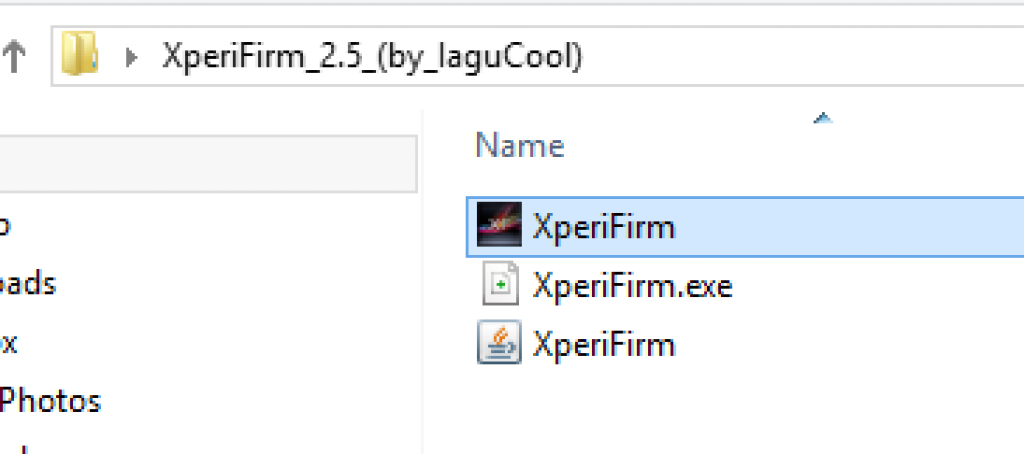
- Po wybraniu urządzenia zobaczysz oprogramowanie układowe i informacje o oprogramowaniu układowym. Będą cztery zakładki:
- CDA: kod kraju
- Rynek: Region
- Operator: dostawca oprogramowania układowego
- Najnowsza wersja: numer kompilacji
- Zobacz, jaki numer kompilacji pasuje ostatni numer kompilacje i w jakim regionie chcesz pobrać.
- Wybierz prawidłowe oprogramowanie układowe. Nie pobieraj niestandardowego oprogramowania układowego, jeśli masz urządzenie obsługujące wysyłkę. Nie pobieraj autorskie oprogramowanie układowe jeśli masz otwarte urządzenie.
- Kliknij dwukrotnie wymagane oprogramowanie układowe. Trzecia kolumna w tym samym oknie poda numer kompilacji. Kliknij numer kompilacji, a zobaczysz opcję pobierania jak na tym zdjęciu
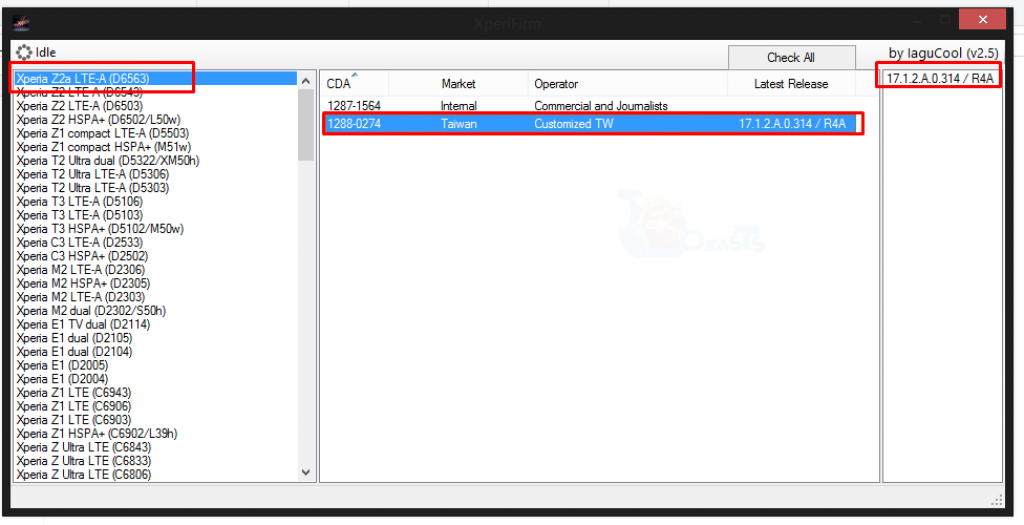
- Kliknij Pobierz, a następnie wybierz ścieżkę, w której chcesz zapisać zestawy plików. Wybierz, aby pobrać.
![]()
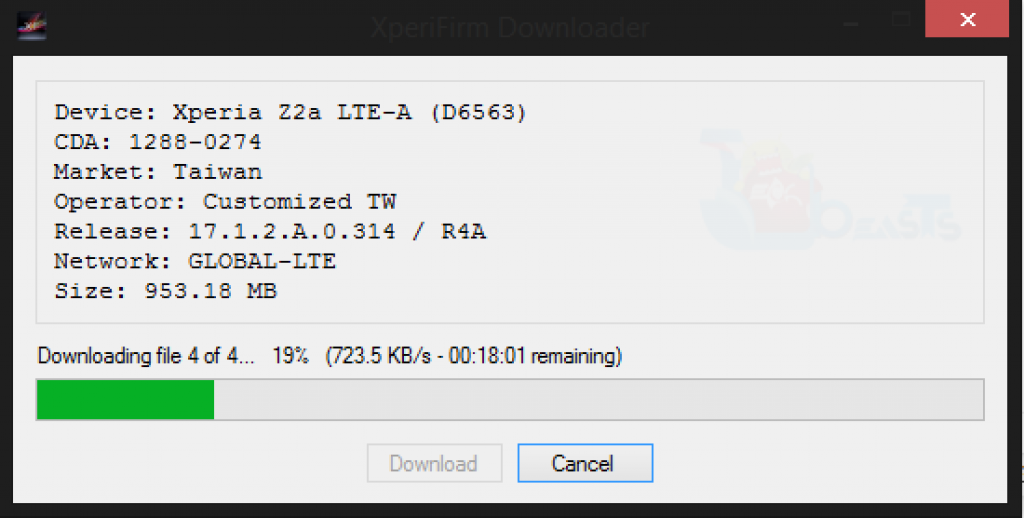
- Po zakończeniu pobierania przejdź do drugiego kroku
Drugi krok: utwórz FTF za pomocą Sony Flashtool.
- Pobierz Sony Flashtool i zainstaluj go na swoim komputerze PC lub laptopie /
- Otwórz Sony Flashtool
- Narzędzia-> Pakiety -> Odszyfruj FILESET. Małe okienko będzie ipen.
- Wybierz folder, do którego przesłałeś pliki za pomocą XperiFrim.
- Powinieneś zobaczyć pliki wymienione w polu Ęvialable.
- Wybierz „Zestaw plików” i umieść je w polu „Pliki do konwersji”.
- Kliknij Konwertuj. Zajmie to od 5 do 10 minut.
- Po zakończeniu odszyfrowywania otworzy się nowe okno o nazwie Bundler. Umożliwi to utworzenie pliku FTF.
- Jeśli okno Bundlera nie otwiera się, otwórz je, przechodząc do Flashtool > Narzędzia > Pakiety > Utwórz. Następnie wybierz folder źródłowy FILESET.
- Z urządzenia z selektora urządzeń znajduje się pusty panel, kliknij na niego, a następnie wejdź w obszar oprogramowania/operatora. Wprowadź numer kompilacji oprogramowania układowego.
- Przenieś wszystkie pliki z wyjątkiem plików .ta do zawartości oprogramowania układowego i kliknij „Utwórz”.
- Poczekaj na zakończenie tworzenia FTF.
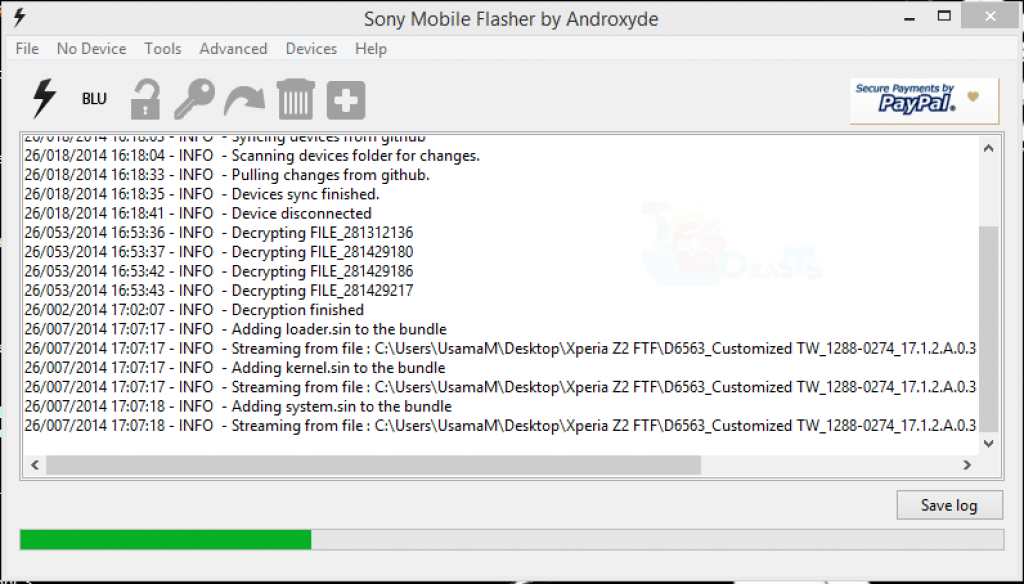
- Znajdź FTF w katalogu instalacyjnym > Flashtool >
- oprogramowanie układowe
Czy przegapiłeś to oprogramowanie?
Co o tym myślisz?
1 . Upewnij się, że smartfon Sony Xperia jest w pełni naładowany (najlepiej).
2 . Upewnij się, że używasz kabla USB z pudełka (zastrzeżony).
3 . Pobierz i zainstaluj Flashtool - http://www.flashtool.net/downloads.php .
Zdecydowanie zaleca się korzystanie z wersji FlashTool0.9.18.6
- https://drive.google.com/file/d/0BzVQf67OZ9NtSnlHZEtWTnZ1LWc/view
Po zainstalowaniu programu na pulpicie powinien pojawić się skrót. Jeśli tak się nie stanie, poszukaj Flashtoola w katalogu głównym swojego komputera - zwykle jest to C:/flashtool
4 . Zainstaluj sterowniki z folderu Flashtool - C:/Flashtool/sterowniki/ flashtool-drivers.exe
Jeśli masz problemy z instalacją sterowników dla Windows 10, 8.1 lub 8- śledzić.
5 . Pobierz w formacie .ftf i włóż do folderu C:/Flashtool/oprogramowanie układowe/
Począwszy od wersji Flashtool 0.9.18.5 plik oprogramowania układowego musi być umieszczony w folderze
C:/Użytkownicy/Nazwa użytkownika/.flashtool/firmware/
Proces oprogramowania układowego
1 . Uruchom Flashtool.
2 . Po uruchomieniu programu kliknij ikonę błyskawicy. W wyświetlonym oknie wybierz Tryb z błyskiem i kliknij ok
3 . W lewej części okna wybierz oprogramowanie. W takt wytrzeć zaznacz pola "DANE", "PAMIĘĆ PODRĘCZNA" I „DZIENNIK APLIKACJI”. Kliknij Błysk
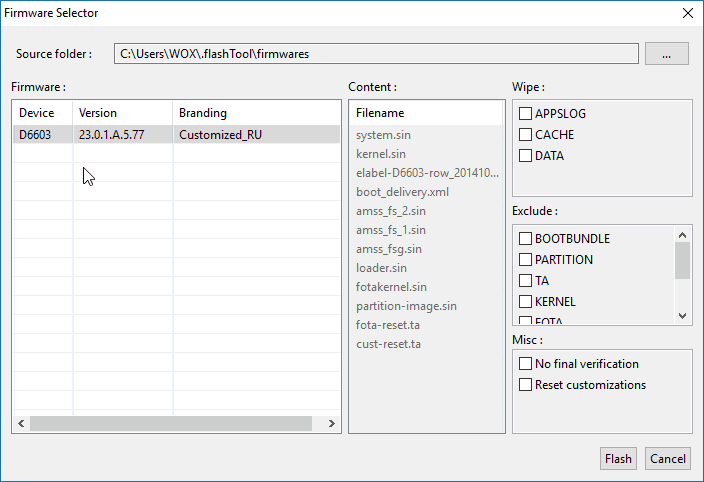
4 . W nowym oknie zobaczysz graficzną instrukcję swoich działań: wyłącz telefon i przytrzymaj przycisk głośności NA DÓŁ, podłączyć Kabel USB do komputera. Nastąpi proces oprogramowania układowego.
5 . Czekamy na wiadomość o udanym oprogramowaniu” Flash zakończony".
6 . Odłączamy smartfon od komputera. Po oprogramowaniu pierwsze włączenie smartfona potrwa około 2-3 minuty. Nie panikuj i czekaj na załadowanie systemu operacyjnego.
Uwaga!
Wszystkie Twoje dane osobowe - muzyka, zdjęcia i filmy, zlokalizowany na pamięć wewnętrzna smartfon zostanie usunięty, w tym rejestr połączeń, kontakty, sms itp.
Wszystko, co robisz, robisz na własne ryzyko i ryzyko! Nie ponosimy odpowiedzialności za Twoje „krzywe ręce”! Jeśli z jakiegoś powodu zepsułeś swoje urządzenie, tylko TY będziesz winny!
Dla tych, którzy chcą rozpocząć drogę do tworzenia własnego oprogramowania dla Sony na podstawie oficjalnych, musisz wiedzieć, jak rozpakować Oprogramowanie Sony Format FTF.
Co jest potrzebne?
1. Komputer
2. Pobierz Ostatnia wersja nie oficjalny flasher FlashTool i zainstaluj
3. Pobierz Unix Image Manager ext2explore.exe
3. Pobierz i zainstaluj darmowy archiwizator 7zip
4. Oprogramowanie układowe Sony w formacie FTF
Instrukcje dotyczące rozpakowywania oprogramowania układowego Sony FTF
1. Kliknij prawym przyciskiem myszy oprogramowanie FTF - otwórz archiwum lub rozpakuj z archiwum
2. Po zainstalowaniu FlashToola podążaj ścieżką c: Flashtool  3. Uruchom program FlashTool i wybierz menu w panelu Narzędzia -> edytor grzechów
3. Uruchom program FlashTool i wybierz menu w panelu Narzędzia -> edytor grzechów 
4. Wybierz plik sin wyodrębniony z oprogramowania układowego ftf w edytorze grzechu i kliknij Wyodrębnij dane. Następnie rozpocznie się proces konwersji pliku oprogramowania układowego do czytelnej postaci.  5. Przy wyjściu możesz dostać nowy plik z rozszerzeniem jassf2 lub wew4 lub elf
5. Przy wyjściu możesz dostać nowy plik z rozszerzeniem jassf2 lub wew4 lub elf
Jeśli plik *. jassf2
Wybierz Narzędzia -> Yaffs2, po czym pojawi się okno wyboru pliku, wybierz plik z rozszerzeniem *.yasff2
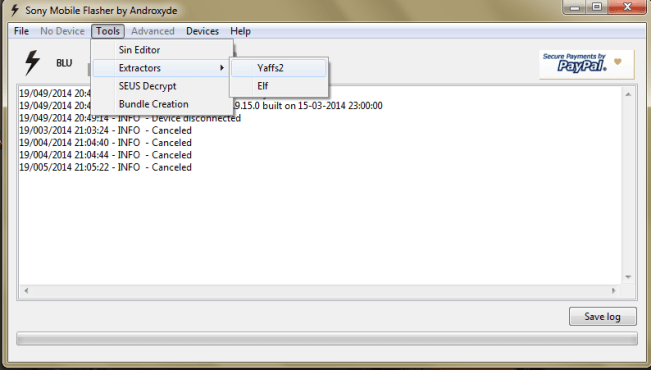
Za kilka minut otrzymasz folder z plikami, które były w oprogramowaniu

Jeśli plik *.ext4 lub *.elf
1. Jeśli masz plik z rozszerzeniem *.elf, a następnie zmień nazwę na *.w.4
2. Uruchom pobrany wcześniej program ext2explore, wybierz plik z oprogramowaniem, po czym w oknie pojawi się zawartość oprogramowania, teraz możesz zapisać zawartość. 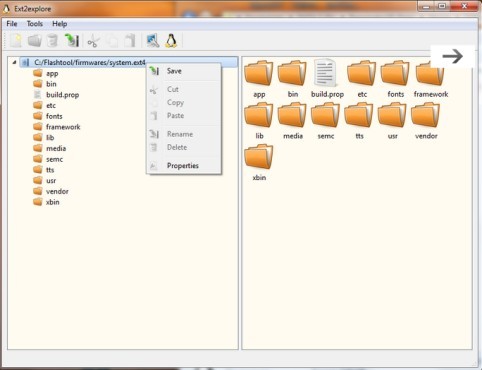
Co dalej?
Jeśli planujesz utworzyć flashable update.zip w przyszłości, powinieneś przejść do artykułu - tworzenie skryptu aktualizacji
Jak poprawnie wyodrębnić jądro z oprogramowania FTF?
Aby uzyskać „poprawne” jądro dla oprogramowania układowego za pomocą pliku update.zip, będziesz potrzebować tego samego Flashtoola.
1. Otwórz oprogramowanie FTF za pomocą archiwizatora i rozpakuj kernel.sin 
